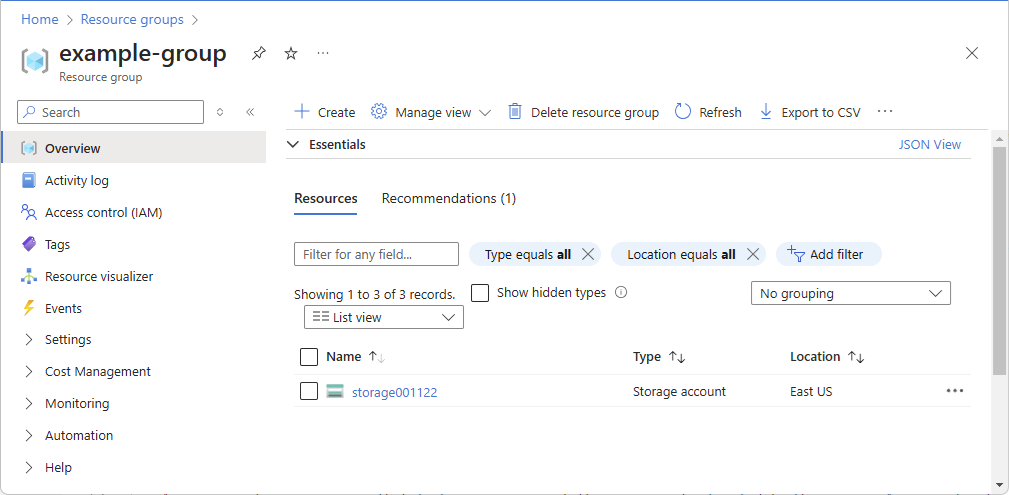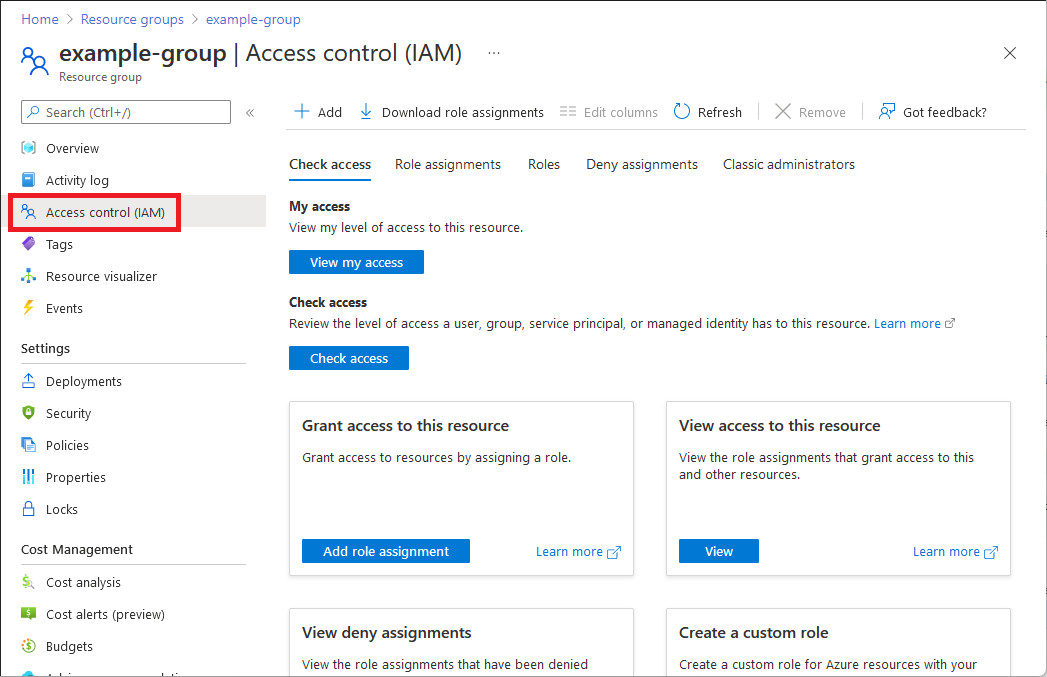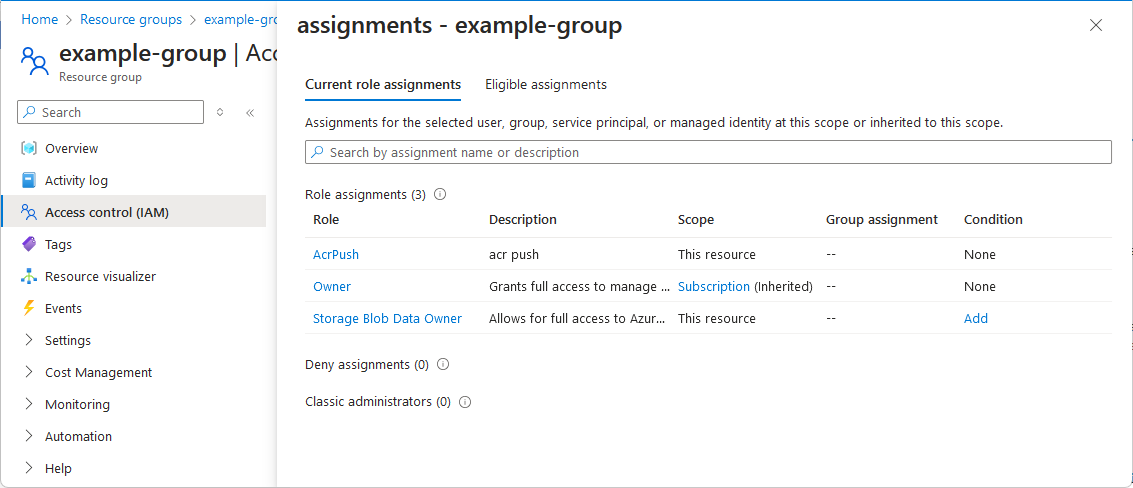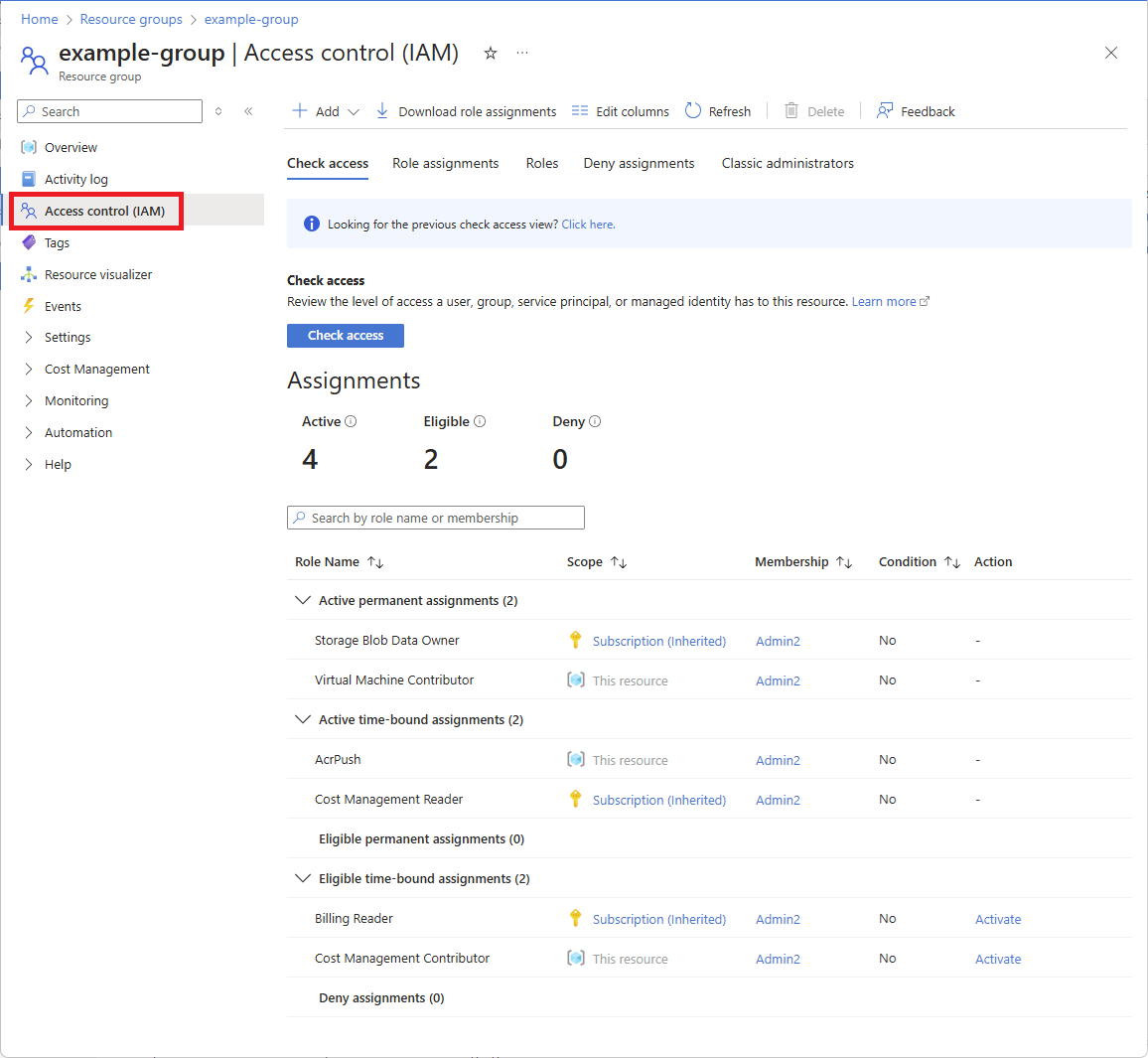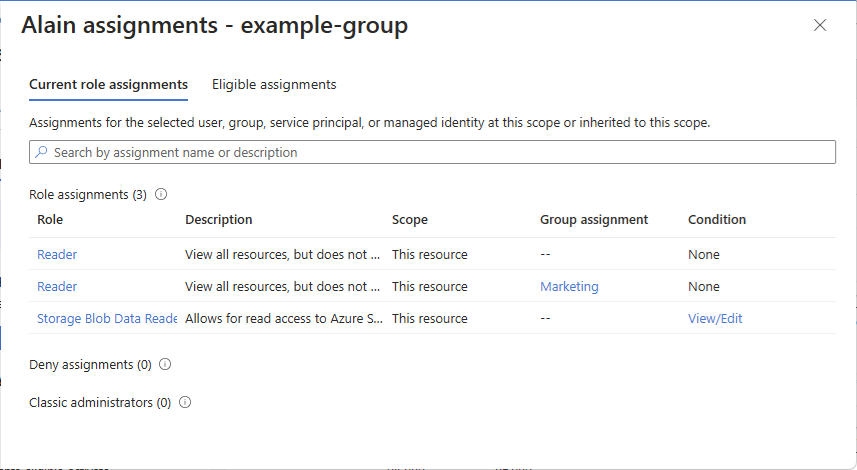Inicio rápido: Comprobación del acceso de un usuario a un único recurso de Azure
A veces, es necesario comprobar qué acceso tiene un usuario a un recurso de Azure. Para realizar dicha comprobación, debe enumerar sus asignaciones. Una forma rápida de comprobar el acceso de un usuario es utilizar la característica Comprobar acceso de la página Control de acceso (IAM) .
Paso 1: Apertura de los recursos de Azure
Para comprobar el acceso de un usuario, primero debe abrir el recurso de Azure cuyo acceso desea comprobar. Los recursos de Azure se organizan en niveles, que normalmente se denominan el ámbito. En Azure, puede especificar un ámbito a cuatro niveles, de ancho a estrecho: grupo de administración, suscripción, grupo de recursos y recurso.
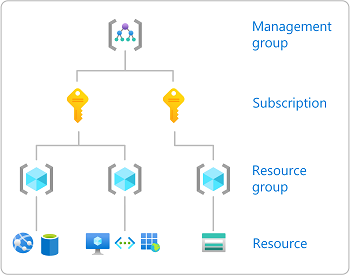
Siga estos pasos para abrir el conjunto de recursos de Azure para el que desea comprobar el acceso.
Abra Azure Portal.
Abra el conjunto de recursos de Azure en los que quiere comprobar el acceso, como Grupos de administración, Suscripciones, Grupos de recursos o un recurso concreto.
Seleccione el recurso específico de ese ámbito.
A continuación se muestra un grupo de recursos de ejemplo.
Paso 2: Comprobación del acceso
Siga estos pasos para comprobar el acceso a los recursos de Azure seleccionados anteriormente.
Si tiene una licencia de Microsoft Entra ID P2 o de Azure AD Identity Governance, la funcionalidad Privileged Identity Management (PIM) de Microsoft Entra está integrada, por lo que debe seguir los pasos de la pestaña PIM.
Seleccione Control de acceso (IAM).
A continuación se muestra un ejemplo de la página Control de acceso (IAM) de un grupo de recursos.
En la pestaña Comprobar acceso, seleccione el botón Ver mi acceso.
Aparece un panel de asignaciones que enumera el acceso a este ámbito y heredado en este ámbito. Las asignaciones en ámbitos secundarios no aparecen en la lista.
Paso 3: Comprobación del acceso de un usuario
Siga estos pasos para comprobar el acceso de un solo usuario, grupo, entidad de servicio o identidad administrada a los recursos de Azure seleccionados previamente.
Seleccione Control de acceso (IAM).
En la pestaña Comprobar acceso, seleccione el botón Comprobar acceso.
Aparece el panel Comprobar acceso.
Seleccione Usuario, grupo o entidad de servicio.
En el cuadro de búsqueda, escriba una cadena para buscar en el directorio el nombre o las direcciones de correo electrónico.
Seleccione el usuario para abrir el panel de asignaciones.
En este panel, puede ver el acceso para el usuario seleccionado en este ámbito y heredada a este ámbito. Las asignaciones en ámbitos secundarios no aparecen en la lista. Aparecerán las siguientes asignaciones:
- Asignaciones de roles agregadas con Azure RBAC.
- Asignaciones de denegación agregadas mediante Azure Blueprints o aplicaciones administradas de Azure.
Si hay asignaciones de roles aptas o temporales, puede verlas en la pestaña Asignaciones aptas.